随着计算机技术的发展和普及,安装自己的win10系统已经成为许多人的需求。然而,对于初学者而言,系统安装可能仍然是一个相对陌生和困惑的过程。本文将为大...
2025-07-20 185 系统安装教程
在如今数字化时代,操作系统是电脑的核心。而Windows10作为Microsoft最新推出的操作系统,充满了先进的功能和优化的性能,成为了大多数电脑用户的首选。本文将向您介绍官方Win10系统安装教程,帮助您顺利安装这个强大的操作系统。
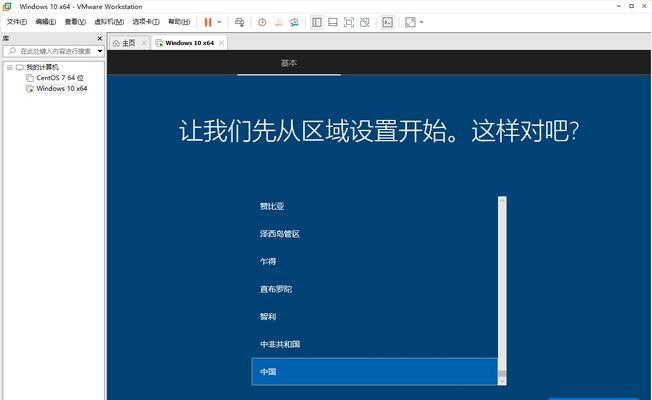
一、检查硬件兼容性
-确认计算机的处理器、内存和硬盘等硬件达到安装Windows10的最低要求。
二、备份重要数据
-将重要的文件、照片和其他数据备份到外部硬盘或云存储,以防止在安装过程中丢失。

三、获取官方安装媒介
-访问Microsoft官方网站,下载Windows10安装工具,并创建一个可启动的安装USB驱动器或光盘。
四、准备启动设备
-将启动设备插入计算机,并重新启动电脑。
五、进入BIOS设置
-按下计算机开机时显示的键(通常为F2或Delete键),进入BIOS设置。

六、设置启动顺序
-在BIOS设置中,找到启动选项,并将启动设备调整为USB驱动器或光盘。
七、保存并退出BIOS
-保存更改并退出BIOS设置,电脑将重新启动并从USB驱动器或光盘启动。
八、选择安装选项
-在Windows10安装界面上,选择“安装”选项,并点击“下一步”。
九、接受许可协议
-阅读并接受Windows10的许可协议。
十、选择自定义安装
-选择“自定义:仅安装Windows”选项,以进行干净的系统安装。
十一、选择分区和格式化
-在磁盘分区页面,选择一个分区以安装Windows10,并进行格式化以清除旧数据。
十二、开始安装
-点击“下一步”按钮,Windows10将开始安装过程。
十三、等待安装完成
-耐心等待,直到安装过程完成,并根据提示进行一些基本设置。
十四、激活系统
-根据个人需求,选择在线激活或通过电话激活Windows10系统。
十五、完成安装
-恭喜您,现在您已成功安装官方的Windows10系统!享受全新的操作体验吧!
通过本文提供的官方Win10系统安装教程,您可以轻松地安装最新的操作系统,并充分利用Windows10所提供的先进功能和优化性能。请务必遵循每个步骤,确保安装过程的顺利进行,并提前备份重要数据,以免造成不必要的损失。祝您使用愉快!
标签: 系统安装教程
相关文章

随着计算机技术的发展和普及,安装自己的win10系统已经成为许多人的需求。然而,对于初学者而言,系统安装可能仍然是一个相对陌生和困惑的过程。本文将为大...
2025-07-20 185 系统安装教程

在计算机使用过程中,我们有时候需要重新安装操作系统,以恢复或更新系统功能。本文将详细介绍如何在PE(Pre-installationEnvironme...
2025-05-24 255 系统安装教程

随着科技的不断发展,操作系统的更新换代已成为常态。而B85系统作为最新一代操作系统,其强大的功能和用户友好的界面备受关注。本文将为读者提供一份详细的B...
2025-05-21 216 系统安装教程

Win7系统作为一款稳定且广泛使用的操作系统,为用户提供了优质的使用体验。本文将为大家详细介绍以萝卜家园为例的Win7系统安装教程,帮助大家轻松完成系...
2025-05-09 164 系统安装教程
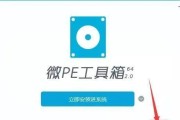
随着技术的不断发展,操作系统也在不断更新换代。W10系统作为微软公司的最新版本,功能强大、界面美观,备受广大用户的青睐。然而,很多人在安装W10系统时...
2025-04-20 171 系统安装教程
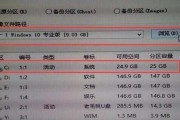
在当前信息化时代,电脑已成为人们生活中不可或缺的工具之一。而操作系统作为电脑的核心,其选择和安装也显得尤为重要。W8系统作为微软公司推出的最新操作系统...
2025-03-27 189 系统安装教程
最新评论